Como baixar vídeos do Viki no Windows e Mac
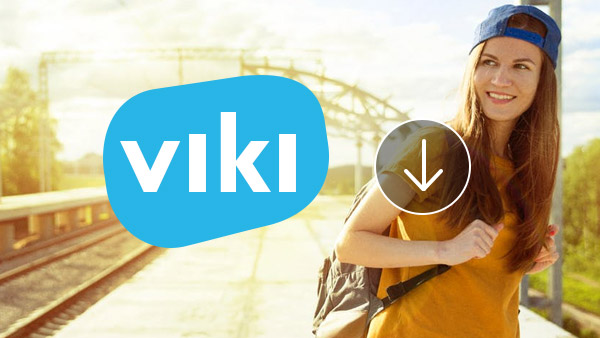
Viki.com é um popular site de streaming de vídeo, que é uma coleção de programas de TV de todo o mundo e shows pessoais. Tem milhões de fãs em todo o mundo depois de lançados no 2011. As razões que crescem rápido são conteúdos abundantes e postagem rápida. O conteúdo licenciado do Viki Premium é semelhante ao do Hulu. Depois que um conteúdo de vídeo for enviado e distribuído em um canal, os voluntários da comunidade o colocarão com palavras engraçadas. É a plataforma mais rápida para compartilhar conteúdo de vídeo. Além disso, todos os membros podem desfrutar de extensos conteúdos de vídeo no Viki, incluindo os mais recentes programas de TV e programas pessoais. Infelizmente, não permite que as pessoas baixem vídeos para dispositivos digitais. Mas você pode aprender como pegar o conteúdo do vídeo neste post. Basta pegar a solução desejada de acordo com suas necessidades.
- 1: Gravar vídeos Viki no Windows
- 2: Capturar conteúdo de vídeo Viki no computador Mac
- 3: Agarre vídeo Viki via downloader de vídeo online
1. Grave vídeos Viki no Windows
Se você quiser baixar vídeos Viki para o seu computador Windows, Tipard Screen Capture é um dos gravadores de tela mais fáceis de obter arquivos de vídeo e arquivos de áudio de alta qualidade. O maior benefício da captura de tela é capturar os vídeos Viki com a melhor qualidade. Você não precisa se preocupar com os problemas de falta de quadros ou de imagens desfocadas. Ele suporta gravar o áudio junto com o conteúdo de vídeo também. Além disso, você pode definir o tempo de duração e permitir que o Screen Capture funcione sozinho. Outra vantagem deste gravador Viki é fácil de usar.
Como gravar vídeos Viki com captura de tela
Antes de gravar vídeos Viki com o Tipard Screen Capture, você pode baixar e instalar o programa no seu computador primeiro. E então siga o processo para capturar o vídeo do Viki.
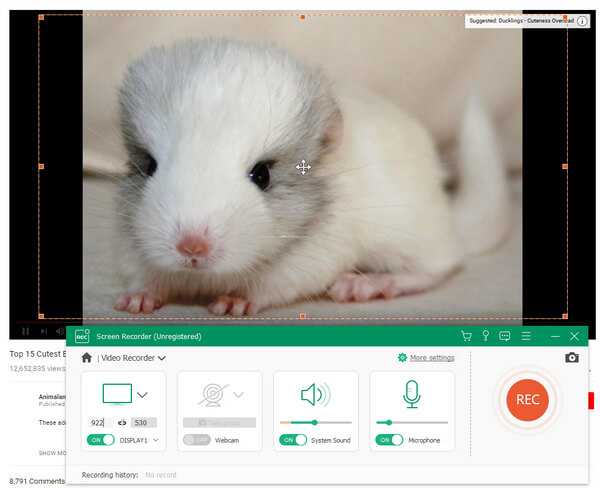
- Passo 1: Reproduza o vídeo para gravar no Viki no seu navegador e abra o Screen Capture no seu computador.
- Passo 2: Clique em Personalizadas em Selecionar Área de Gravação. Em seguida, mova os pontos de controle para decidir o tamanho apropriado da gravação da tela. Se você reproduzir o vídeo no modo de tela inteira, poderá selecionar Tela cheia para capturar todo o cenário.
- Passo 3: Este gravador de vídeo Viki tem a capacidade de gravar o som do sistema e microfone. Precisamos ativar o System Audio e desativar o Microph Audio ao mesmo tempo. Em seguida, ele irá capturar o som do vídeo apenas.
- Passo 4: Se você quiser capturar o vídeo automaticamente, poderá definir Duração de acordo com a duração do vídeo. Quando o vídeo termina, o Screen Capture irá parar de gravar espontaneamente.
- Passo 5: Após as configurações, clique em REC botão.
- Passo 6: Quando terminar, você pode salvar o vídeo gravado em formatos de vídeo de alta qualidade, como vídeos 4K ou vídeos HD.
- Passo 7Finalmente, clique em Salvar para armazenar o vídeo em uma pasta no seu computador.
2. Capturar conteúdo de vídeo Viki no computador Mac
Open Broadcaster Software é um programa de gravação de vídeo de código aberto. Ele está disponível no Mac OS, para que você possa usá-lo para capturar vídeos Viki no computador Mac. Embora seja gratuito para cobrar, você tem que baixar este software do site oficial ou fonte confiável. Além de gratuito, o OBS oferece mais oportunidades para controlar a gravação para os usuários. Você pode redefinir vários parâmetros relacionados a vídeo e áudio. As configurações parecem um pouco complicadas, você pode seguir os passos abaixo.
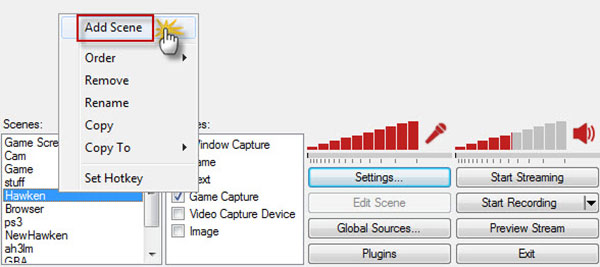
Como baixar conteúdo de vídeo Viki com OBS
- Passo 1: Visite o site oficial da OBS; baixe e instale a versão correta no seu computador Mac.
- Passo 2: Inicie este gravador Viki na pasta Applications e clique em Settings.contacts e faça chamadas dentro do Vodburner para Mac.
- Passo 3: Selecione Configurações de transmissão opção na fita do lado esquerdo para abrir a janela de configurações.
- Passo 4: Mudança Transmissão ao vivo para Somente saída de arquivo in Moda opção. Clique em Procurar e escolha um destino para salvar a saída. Então clique em OK botão para confirmar as configurações.
- Passo 5: Selecione Codificação opção no lado esquerdo para ir para a janela de configurações. Então você pode redefinir os parâmetros sobre vídeo e áudio.
- Passo 6: Após as configurações, volte para a caixa de cenas. Clique com o botão direito e selecione Adicionar cena. Você pode soltar um nome para a cena.
- Passo 7: Clique em Caixa de Fonte; tocar em Adicionar e depois verifique Captura de Janela. Depois disso, clique em OK.
- Passo 8: Abra o Safari ou outros navegadores e reproduza o vídeo para capturar no Viki.
- Passo 9: Volte para OBS e clique no botão Iniciar Gravação para começar a filmar.
- Passo 10: Quando o vídeo terminar, clique em Parar gravação para concluir o processo.
3. Agarre o vídeo Viki via downloader de vídeo online
Se você não gosta de instalar software no seu computador, pode experimentar os downloaders de vídeo online. Depois de inserir as palavras-chave do downloader de vídeo no Google, você pode obter dezenas de resultados. Lembre-se de que nem todos os usuários de downloads de vídeos online oferecem suporte ao Viki. Além disso, o download online não é tão estável quanto os programas de desktop. Às vezes eles vão falhar e o download falhará. O benefício é que eles são geralmente simples de operar. Defina Tubeoffline como um exemplo.
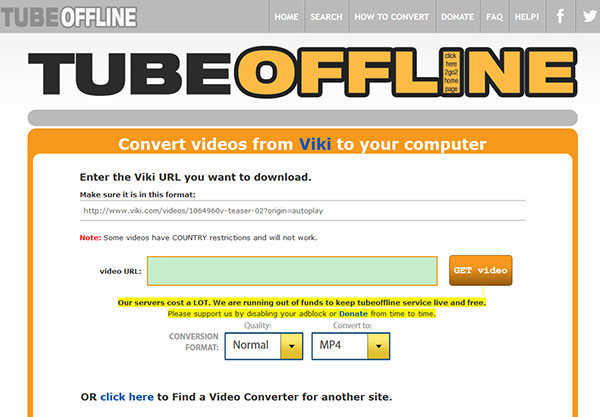
Como pegar vídeo Viki via Tubeoffline
- Passo 1: Abra seu navegador e acesse o site da Viki.
- Passo 2: Pesquise seu conteúdo de vídeo favorito e abra o vídeo no navegador.
- Passo 3: Copie o endereço da página da Web que contém o vídeo a ser baixado.
- Passo 4: Abra uma nova guia no seu navegador e digite www.tubeoffline.com na barra de endereços.
- Passo 5: Role para baixo e descubra o Viki na seção Converter de outro site.
- Passo 6: Clique no link Viki para abrir o Viki downloader.
- Passo 7: Cole o endereço na caixa URL. Existem duas opções alteráveis, qualidade e formato de vídeo. Você pode selecionar o parâmetro na lista suspensa. Selecione Normal em Qualidade e MP4 em Converter em.
- Passo 8: Então clique em GET Video botão ao lado da caixa de URL para concluir o processo.
- Passo 9: Finalmente, você pode salvar o vídeo Viki no seu computador.
Conclusão
Este artigo introduziu como baixar conteúdo de vídeo do Viki no Windows, Mac e online. Com base nas apresentações, você pode descobrir que o download de fluxos de vídeo do Viki é fácil do que você pensou. Isso é em parte porque usamos ferramentas poderosas. O Open Broadcaster Software é um excelente gravador de vídeo. Não é apenas gratuito, mas também um programa de flexibilidade. Embora existam algumas preocupações de segurança sobre o OBS, você pode baixá-lo da fonte oficial. O downloader online é outra opção conveniente para baixar vídeos Viki e aproveitá-los offline. A razão pela qual os downloaders online atraem tantas pessoas é portável. Você pode pegar vídeos Viki em qualquer computador sem instalar nada. Tipard Screen Capture é a melhor solução para capturar vídeos Viki. Ele permite que os usuários aproveitem os vídeos de alta qualidade com segurança.







